ユーザーアカウントの管理にGUIを用いたいと思います。
LDAP Account Manager と LDAPAdmin を使用します。
LDAP Account Manager のインストール
LDAP Account Manager のURLは、https://www.zoah.net/lam とします。
[root@server1 ~]# dnf install ldap-account-manager ← LDAP Account Manager をインストールします。
[root@server1 ~]# vi /etc/httpd/conf.d/virtualhost-www.zoah.net.conf ← こちらで設定したバーチャルホストの設定ファイルを編集します。
Alias / "/var/www/www.zoah.net/" の上の行に、Alias /lam /usr/share/ldap-account-manager を追記します。※ <VirtualHost *:80> と <VirtualHost *:443> の両方に追記して下さい。
※注意
/etc/httpd/conf.d/virtualhost-www.zoah.net.conf(バーチャルホスト用バーチャルホスト設定ファイル)に、
Alias / “/var/www/www.zoah.net/” のように、エイリアスが / から始まる場合は、その前の行に追記して下さい。
/ より下から始まるエイリアスの場合、 / から始まるエイリアスより前に記述しないと正常に動作しません。[root@server1 ~]# cd /usr/share/ldap-account-manager/config
[root@server1 ~]# cp lam.conf admin.conf
[root@server1 ~]# vi admin.conf ← admin.conf を編集します。
ServerURL: ldaps://server1.zoah.lan ← 各自のLDAP サーバーを指定します。 serverDisplayName: useTLS: no followReferrals: false pagedResults: false referentialIntegrityOverlay: false hidePasswordPromptForExpiredPasswords: false Passwd: パスワード ← ディレクトリマネージャーのパスワードを指定します。 Admins: cn=Manager,dc=zoah,dc=lan ← 各自のディレクトリマネージャーを指定します。 defaultLanguage: ja_JP.utf8 ← このように編集します。 timeZone: Asia/Tokyo ← このように編集します。 scriptPath: scriptServer: scriptRights: 750 scriptUserName: scriptSSHKey: scriptSSHKeyPassword: searchLimit: 0 activeTypes: user,group accessLevel: 100 loginMethod: list loginSearchSuffix: dc=yourdomain,dc=org loginSearchFilter: uid=%USER% loginSearchDN: loginSearchPassword: httpAuthentication: false lamProMailFrom: noreply@example.com lamProMailReplyTo: lamProMailSubject: Your password was reset lamProMailIsHTML: false lamProMailAllowAlternateAddress: true lamProMailText: Dear @@givenName@@ @@sn@@,+::++::+your password was reset to: @@newPassword@@+::++::++::+Best regards+::++::+deskside support+::+ jobsBindPassword: jobsBindUser: jobsDatabase: SQLite jobsDBHost: jobsDBPort: jobsDBUser: jobsDBPassword: jobsDBName: jobToken: JHsguVEzVhT2UeundqLd pwdResetAllowSpecificPassword: true pwdResetAllowScreenPassword: true pwdResetForcePasswordChange: true pwdResetDefaultPasswordOutput: 2 twoFactorAuthentication: none twoFactorAuthenticationURL: https://localhost twoFactorAuthenticationClientId: twoFactorAuthenticationSecretKey: twoFactorAuthenticationDomain: twoFactorAuthenticationInsecure: twoFactorAuthenticationLabel: twoFactorAuthenticationOptional: twoFactorAuthenticationCaption: twoFactorAuthenticationAttribute: uid twoFactorAllowToRememberDevice: false twoFactorRememberDeviceDuration: 28800 twoFactorRememberDevicePassword: kMlsUyK7RMGBoMLHhlVZ4BXk8ujpBz hideDnPart: pwdPolicyMinLength: pwdPolicyMinLowercase: pwdPolicyMinUppercase: pwdPolicyMinNumeric: pwdPolicyMinSymbolic: modules: posixGroup_group_gidGenerator: range modules: posixGroup_group_minGID: 0 ← このように編集します。 modules: posixGroup_group_maxGID: 20000 modules: posixGroup_group_sambaIDPoolDN: modules: posixGroup_group_windowsIDPoolDN: modules: posixGroup_group_magicNumber: modules: posixGroup_group_gidCheckSuffix: modules: posixGroup_group_hidememberUid: false modules: posixAccount_user_uidGeneratorUsers: range modules: posixAccount_user_sambaIDPoolDNUsers: modules: posixAccount_user_windowsIDPoolDNUsers: modules: posixAccount_user_minUID: 0 ← このように編集します。 modules: posixAccount_user_maxUID: 30000 modules: posixAccount_user_magicNumberUser: modules: posixAccount_user_uidCheckSuffixUser: modules: posixAccount_user_userNameSuggestion: @givenname@%sn% modules: posixAccount_user_hidegecos: false modules: posixAccount_user_hidepassword: false modules: posixAccount_pwdHash: SSHA modules: posixAccount_shells: /bin/bash+::+/bin/csh+::+/bin/dash+::+/bin/false+::+/bin/ksh+::+/bin/sh modules: posixAccount_primaryGroupAsSecondary: false modules: inetOrgPerson_hideDescription: false modules: inetOrgPerson_hideStreet: false modules: inetOrgPerson_hidePostOfficeBox: false modules: inetOrgPerson_hidePostalCode: false modules: inetOrgPerson_hideLocation: false modules: inetOrgPerson_hideState: false modules: inetOrgPerson_hidePostalAddress: false modules: inetOrgPerson_hideRegisteredAddress: false modules: inetOrgPerson_hideOfficeName: false modules: inetOrgPerson_hideRoomNumber: false modules: inetOrgPerson_hideTelephoneNumber: false modules: inetOrgPerson_hideHomeTelephoneNumber: false modules: inetOrgPerson_hideMobileNumber: false modules: inetOrgPerson_hideFaxNumber: false modules: inetOrgPerson_hidePager: false modules: inetOrgPerson_hideEMailAddress: false modules: inetOrgPerson_hideJobTitle: false modules: inetOrgPerson_hideCarLicense: false modules: inetOrgPerson_hideEmployeeType: false modules: inetOrgPerson_hideBusinessCategory: false modules: inetOrgPerson_hideDepartments: false modules: inetOrgPerson_hideManager: false modules: inetOrgPerson_hideOu: false modules: inetOrgPerson_hideO: false modules: inetOrgPerson_hideEmployeeNumber: false modules: inetOrgPerson_hideInitials: false modules: inetOrgPerson_hideLabeledURI: false modules: inetOrgPerson_hideuserCertificate: false modules: inetOrgPerson_hidejpegPhoto: false modules: inetOrgPerson_hidedisplayName: false modules: inetOrgPerson_addAddressbook: true modules: inetOrgPerson_readOnly_ou: false modules: inetOrgPerson_readOnly_initials: false modules: inetOrgPerson_readOnly_labeledURI: false modules: inetOrgPerson_readOnly_userPassword: false modules: inetOrgPerson_readOnly_facsimileTelephoneNumber: false modules: inetOrgPerson_readOnly_pager: false modules: inetOrgPerson_readOnly_uid: false modules: inetOrgPerson_readOnly_physicalDeliveryOfficeName: false modules: inetOrgPerson_readOnly_postalAddress: false modules: inetOrgPerson_readOnly_carLicense: false modules: inetOrgPerson_readOnly_jpegPhoto: false modules: inetOrgPerson_readOnly_givenName: false modules: inetOrgPerson_readOnly_cn: false modules: inetOrgPerson_readOnly_sn: false modules: inetOrgPerson_readOnly_title: false modules: inetOrgPerson_readOnly_employeeNumber: false modules: inetOrgPerson_readOnly_mobile: false modules: inetOrgPerson_readOnly_businessCategory: false modules: inetOrgPerson_readOnly_street: false modules: inetOrgPerson_readOnly_registeredAddress: false modules: inetOrgPerson_readOnly_postOfficeBox: false modules: inetOrgPerson_readOnly_manager: false modules: inetOrgPerson_readOnly_o: false modules: inetOrgPerson_readOnly_homePhone: false modules: inetOrgPerson_readOnly_description: false modules: inetOrgPerson_readOnly_roomNumber: false modules: inetOrgPerson_readOnly_departmentNumber: false modules: inetOrgPerson_readOnly_postalCode: false modules: inetOrgPerson_readOnly_st: false modules: inetOrgPerson_readOnly_employeeType: false modules: inetOrgPerson_readOnly_mail: false modules: inetOrgPerson_readOnly_telephoneNumber: false modules: inetOrgPerson_jpegPhoto_maxWidth: modules: inetOrgPerson_jpegPhoto_maxHeight: modules: inetOrgPerson_jpegPhoto_maxSize: types: suffix_user: ou=People,dc=zoah,dc=lan types: attr_user: #uid;#givenName;#sn;#uidNumber;#gidNumber types: modules_user: inetOrgPerson,posixAccount,shadowAccount types: suffix_group: ou=group,dc=zoah,dc=lan types: attr_group: #cn;#gidNumber;#memberUID;#description types: modules_group: posixGroup tools: treeViewSuffix: dc=zoah,dc=lan tools: tool_hide_toolFileUpload: true tools: tool_hide_ImportExport: true tools: tool_hide_toolMultiEdit: true tools: tool_hide_toolOUEditor: true tools: tool_hide_toolPDFEditor: true tools: tool_hide_toolProfileEditor: true tools: tool_hide_toolSchemaBrowser: true tools: tool_hide_toolServerInformation: true tools: tool_hide_toolTests: true tools: tool_hide_TreeViewTool: true tools: tool_hide_toolWebauthn: true
LDAP Account Manager の使用方法
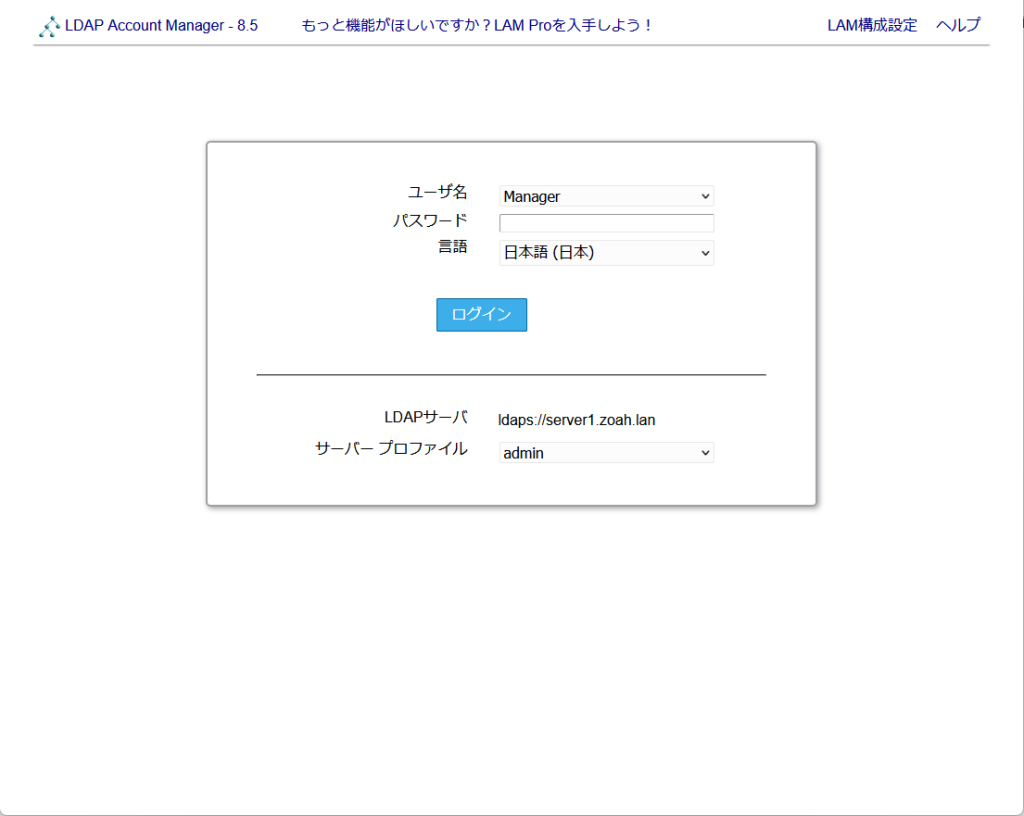
パスワードを入力して、[ログインボタン]をクリックします。
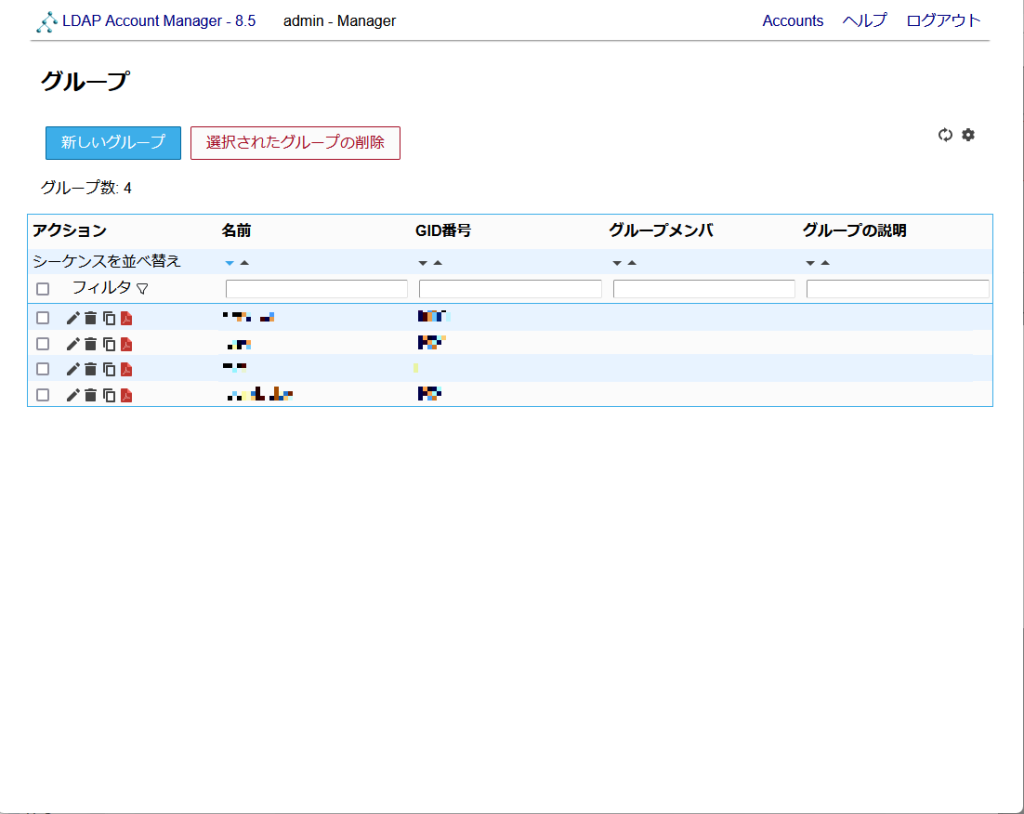
画面右上の[Accounts]の[グループ]をクリックします。そして、[新しいグループ]をクリックします。
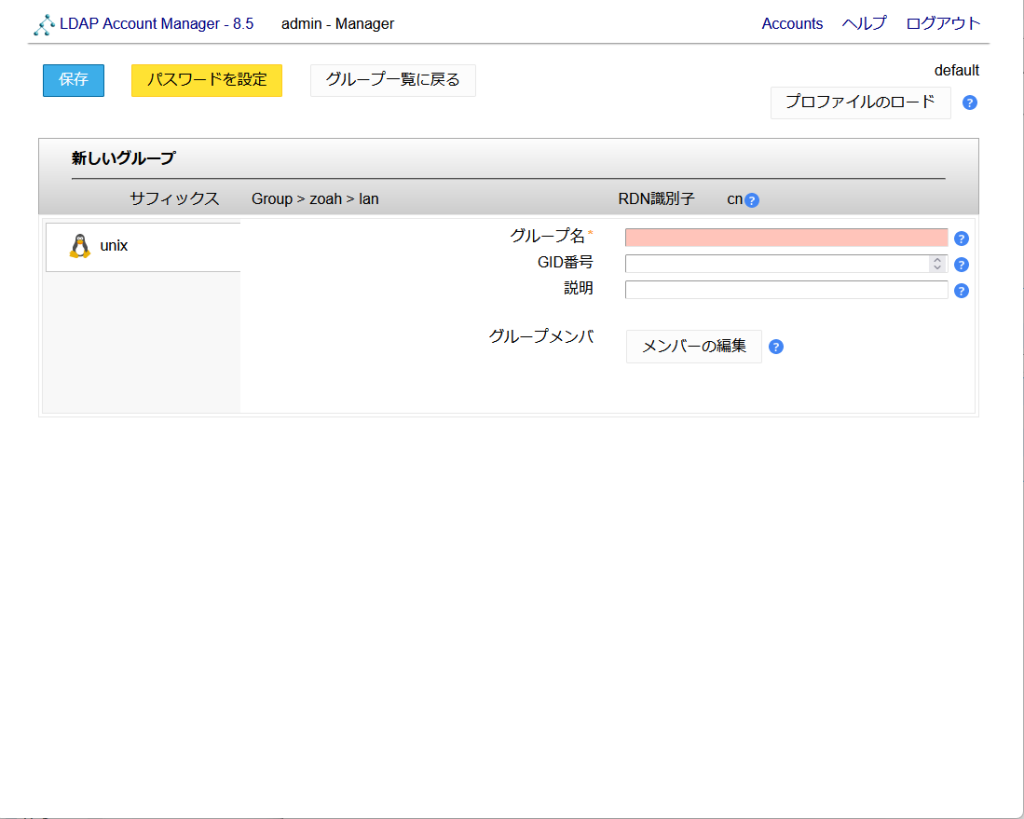
必要事項を入力して、[保存]をクリックします。
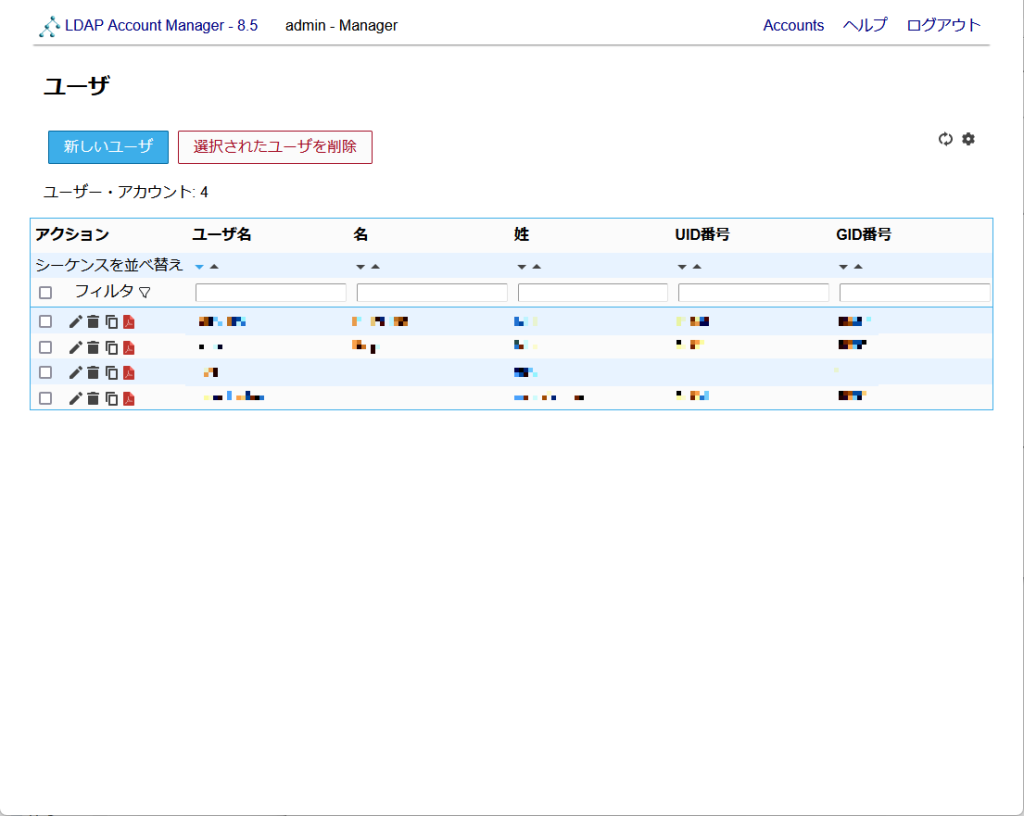
画面右上の[Accounts]の[ユーザ]をクリックして、[新しいユーザ]をクリックします。
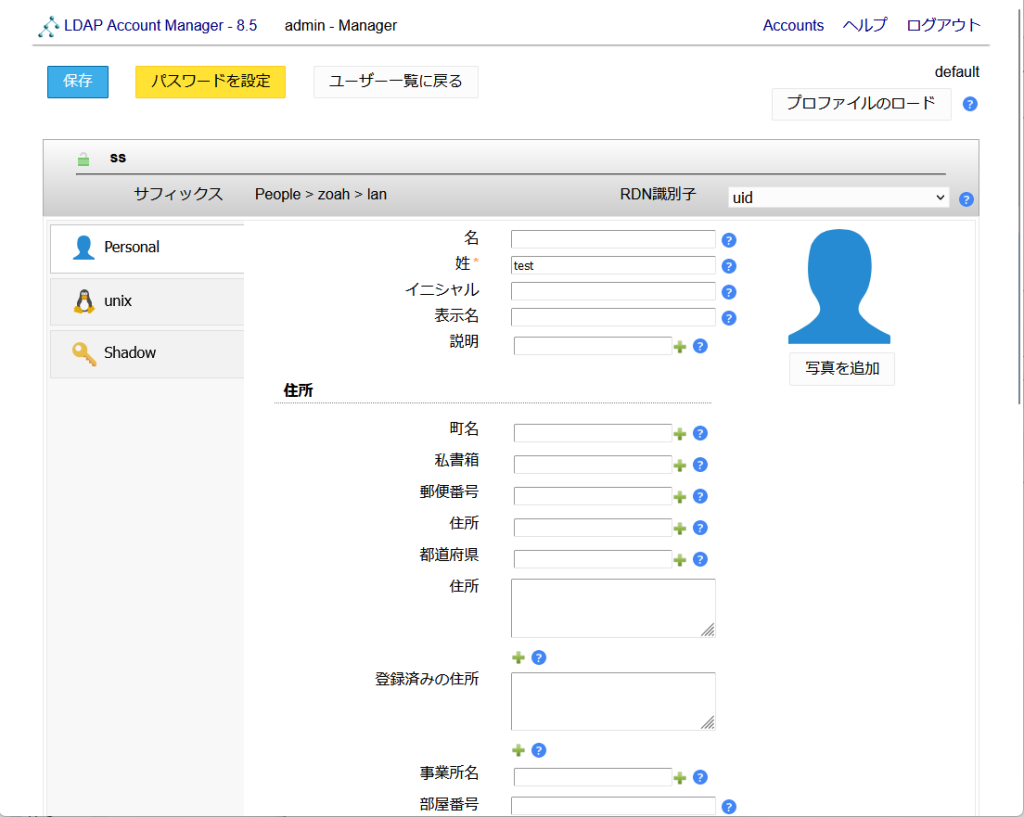
[姓]を入力して、[RDN識別子]を uid に変更します。その他入力したいものがあれば入力て下さい。
※連絡先データの電子メールアドレスは絶対に入力して下さい。そうしないとSASL認証(SMTP認証)に失敗します。例:ドメイン名が zoah.net 、ユーザー名が test の場合、 test@zoah.net になります。

[unix]をクリックして、必要事項を入力します。
そして画面左上の[パスワードを設定]をクリックします。
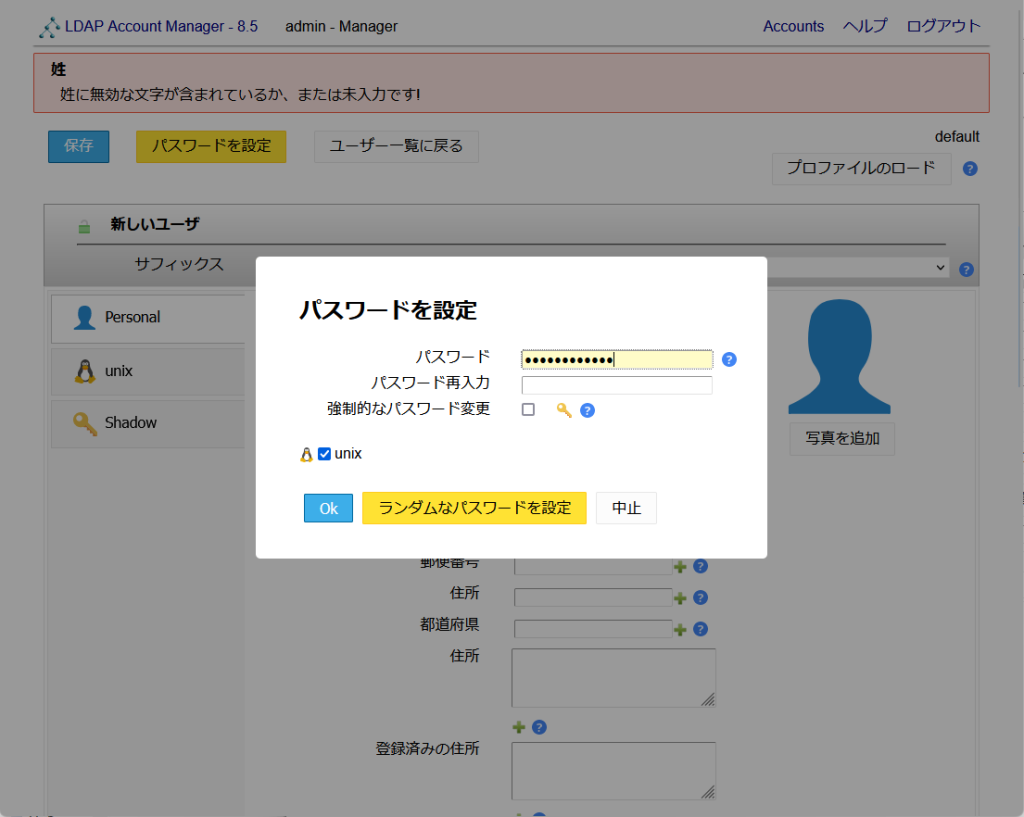
パスワードを入力して下さい。そして、[OK]をクリックして下さい。
LDAPAdmin の使用方法
こちらからダウンロードして下さい。
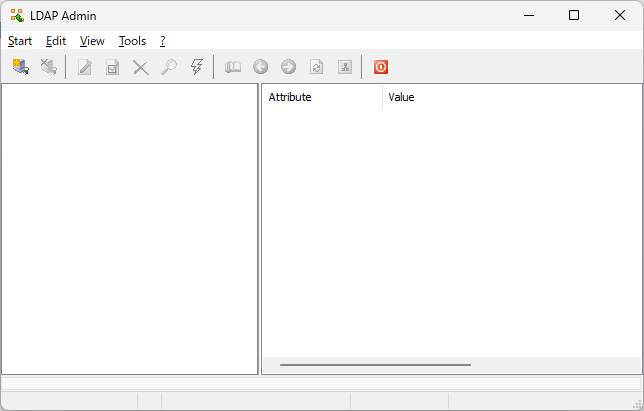
LDAPAdmin を起動します。
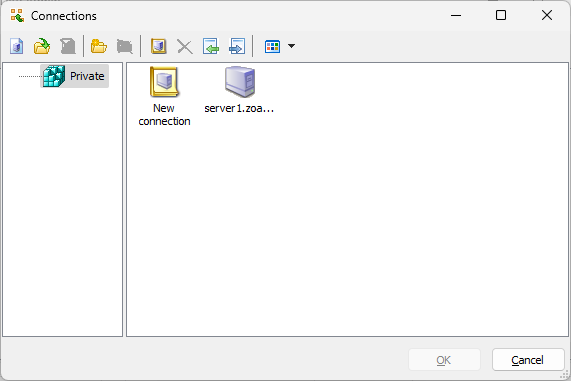
左上の[Connect]ボタンをクリックして下さい。
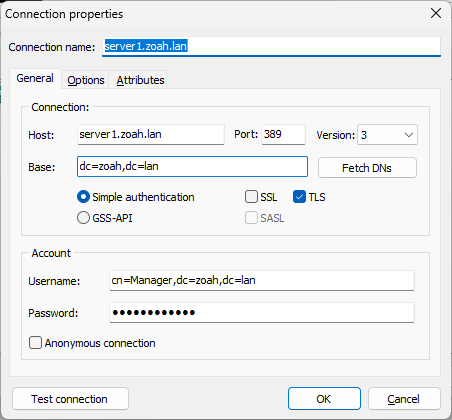
画像のように各自の環境に合わせて設定して下さい。そして、[OK]ボタンをクリックして下さい。
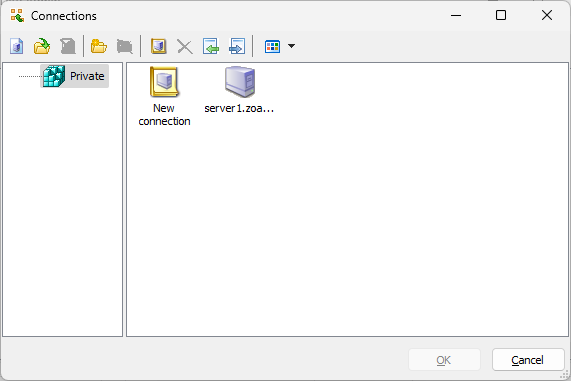
新しく出来たアイコンをダブルクリックして下さい。
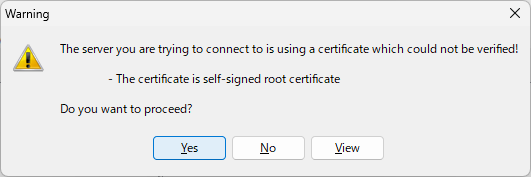
[Yes]をクリックして下さい。
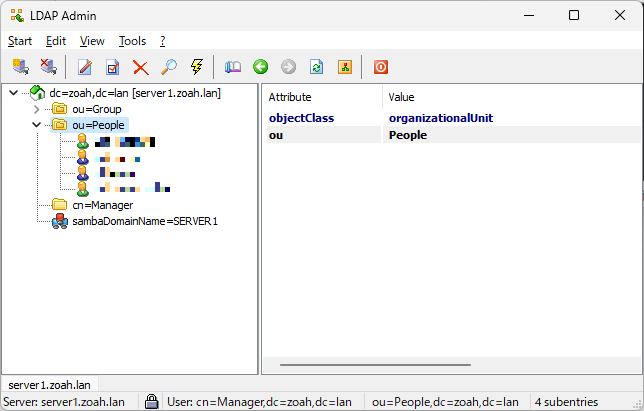
ou=People の下の編集したいユーザー名をダブルクリックします。
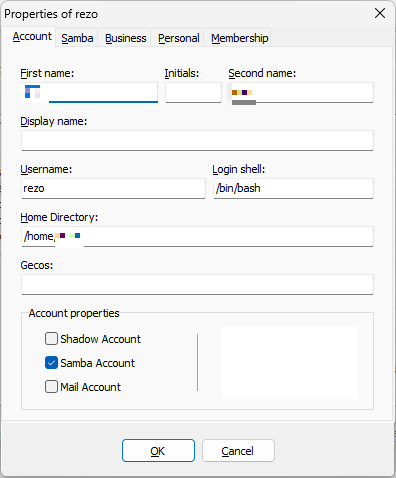
必要事項を入力する必要があれば入力し、[Samba Account]にチェックを入れ、[OK]ボタンをクリックして下さい。
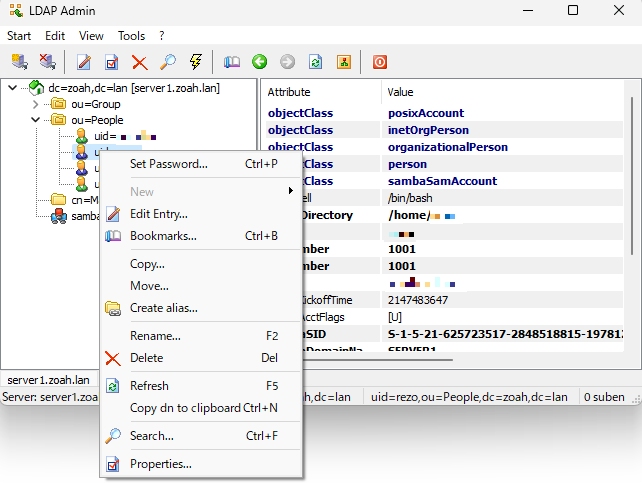
ou=People の下の編集したいユーザー名を右クリックします。そして、[Set Password]をクリックして下さい。
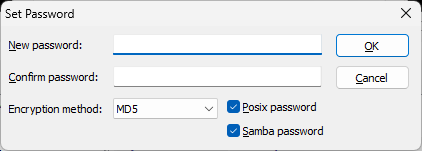
[Posix Password]と[Samba Password]にチェックを入れ、パスワードを入力して下さい。そして、[OK]ボタンをクリックして下さい。
これで、Posix アカウントとSamba アカウントのパスワードが変更されました。